Photoshop打造经典的黑翼天使-PS实例教程
作者 河马译 来源 IT世界 发布时间 2010-06-07
11、接下来对美女眼睛进行修改。在美女图层的上面创建一个新图层,然后使用椭圆选框工具创建两个眼珠的圆形选区,如图所示。

12、使用钢笔工具创建路径,用心调车圆形选区的形状在,使用选区的形状更贴合美女的眼珠,如图所示。

13、单击右键,在弹出的菜单中选择“建立选区”,设置方法如图所示,选择从选区中减去选项。
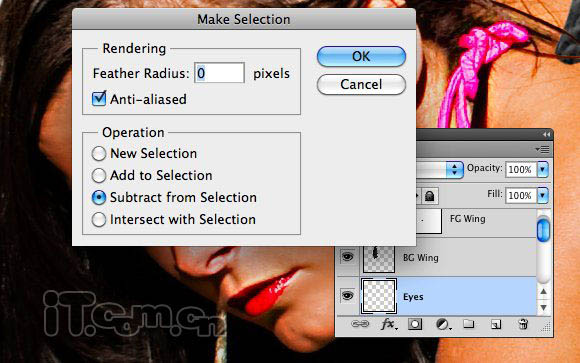
14、修改完选区后,按下Ctrl+Alt+D设置羽化效果,羽化半径为2px左右,如图所示。
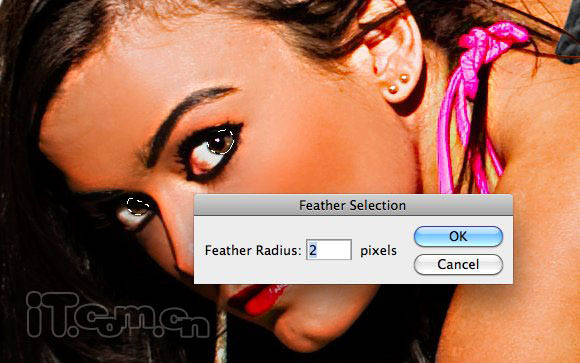
15、在选区中填充红色,如图所示。然后按下Ctrl+D取消选区。

16、再次使用椭圆选框工具在眼珠中间创建一个小圆,按下Delete清除,效果如图所示。

17、左边的眼睛看起来太死板了,所以你可以使用白色画笔工具添加一个小亮光,如图所示。

| 上一页1234下一页 |